Instagram az egyik legnépszerűbb közösségi alkalmazás, amely lehetővé teszi a különleges pillanatok megosztását képekkel. Ez egyszerű és érdekes módszert kínál a rögzített képek megosztására bárhol és bármikor. Ez a platformok közötti társadalmi alkalmazás elérhető iOS, Android és Windows Phone készülékeken.
Azonban minden alkalommal, amikor különféle képek megosztására vagy böngészésére megnyitja az alkalmazást, a képfájlok gyorsítótárai tárolódnak a telefonján. Előfordulhat, hogy ezek a kiváló minőségű képek valóban nagy tárhelyet igényelnek az eszközön.
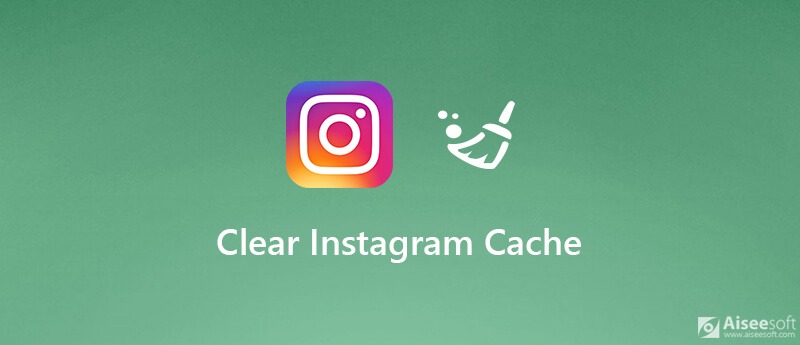
Míg az Instagram napi használata során az Instagram gyorsítótár nagyon nagy méretű lehet, és sok tárhelyet foglalhat el. Tehát nagyon szükséges eltávolítani az Instagram alkalmazás gyorsítótárát. Ebben a bejegyzésben megmutatjuk az Instagram gyorsítótár törlése az iPhone készüléken.
Az összegyűjtött gyorsítótár és a túlterhelt tárolóhely csak lelassítja iPhone készülékének teljesítményét. Ebből a részből megmondjuk, hogyan lehet törölni a sütiket és a haszontalan gyorsítótárat az Instagram alkalmazásból.
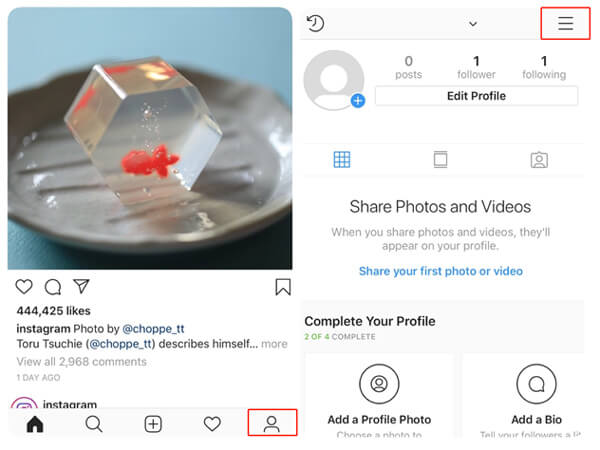
Az összes Instagram gyorsítótár gyors törléséhez választhatja az Instagram alkalmazás eltávolítását és újratelepítését is. Ez a rész megmutatja, hogyan lehet ellenőrizni az Instagram alkalmazás által elfoglalt mennyiséget az iPhone tárolójában, és újratelepíteni az alkalmazást az Instagram gyorsítótár eltávolításához.
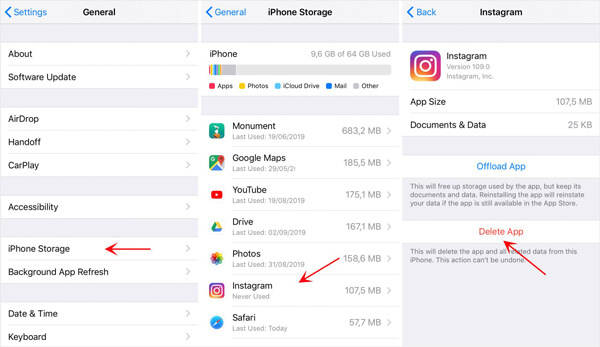
Ha szeretné végleg törölni az Instagram gyorsítótárát iPhone-on, különösen akkor, ha el akarja adni az iOS-eszközt, vagy családtagjának akarja adni, akkor inkább a professzionális megoldáshoz forduljon. Itt erősen ajánljuk a FoneEraser hogy törölje iPhone Instagram gyorsítótárát és egyéb személyes adatait. A törlést követően a törölt adatok már nem állíthatók vissza. Így nem kell attól tartania, hogy mások lekérhetik személyes adatait.

Letöltések
FoneEraser - Az Instagram törlésének legjobb módja az iPhone-on
100% biztonságos. Nincsenek hirdetések.

Csatlakoztassa iPhone-ját a számítógéphez egy villám-USB kábellel. E lépés során meg kell koppintania Bízzon ezt a számítógépet az iPhone képernyőjén.


1. Hogyan lehet feltölteni egy videót az Instagramra?
Hasonló módon töltheti fel a videókat az Instagram alkalmazásba, akárcsak a fényképek megosztása. Megnyithatja az Instagram alkalmazást az iPhone készülékén, majd koppintson a középső alsó részén található + elemre a megosztani kívánt videó kiválasztásához. Ezt követően használhat néhány, az Instagram által kínált szerkesztőhatást a videó testreszabásához. Akkor megoszthatja a videót az Instagram-on. Itt is töltsön fel GIF fájlokat az Instagram-ba.
2. Hogyan lehet visszaállítani az Instagram-fiókot?
Ha vissza szeretné állítani az Instagram alkalmazás jelszavát, akkor választhatja a „Elfelejtett jelszó” lehetőséget a bejelentkezési felületről. Ezután válassza a "Felhasználónév vagy e-mail" lehetőséget, hogy e-mailt kapjon a Instagram visszaállításához. Megkap egy jelszó-visszaállítási linket az Instagram visszaállításához.
3. Hogyan lehet törölni egy fotót az Instagram több fényképéből?
Nyissa meg a Instagram-ot, és válassza a Kezdőlap ikont. Görgessen lefelé a törölni kívánt fotóbejegyzés megtalálásához. Most megérintheti a hárompontos ikont, majd kiválaszthatja a Törlés lehetőséget.
Gyakran ellenőrizze és törölje az Instagram gyorsítótárat az iPhone készüléken, különösen akkor, ha iPhone-ja valóban szűk a tárhelyén. Ez a bejegyzés három egyszerű módszert mutat be törölje az Instagram gyorsítótárat az iPhone készüléken és további iPhone tárhelyet szabadít fel. Választhat egyet ezeknek a hajsza, a sütik, a dokumentumok és az adatoknak az Instagram alkalmazásban történő kezelésére.
Üzenetek / hívások letiltása
1. Blokkolja a Nincs hívó fél azonosítóját az iPhone készüléken 2. Helyezze vissza a blokkolt üzeneteket az iPhone készüléken 3. Hívjon valakit blokkolt számról 4. Honnan tudhatom, hogy valaki blokkolt engem a kikötõn 5. Blokkolja a WhatsApp valaki blokkolásának feloldását 6. Blokkolja a Deaktív Facebook üzeneteket
A leghatékonyabb segédprogram, amely lehetővé teszi a felhasználók számára, hogy az iPhone összes tartalmát, például névjegyeket, üzeneteket, fényképeket, videókat, jegyzeteket stb., Valamint a beállításokat véglegesen és alaposan töröljék.
100% biztonságos. Nincsenek hirdetések.